在Windows 10操作系统中,用户可能会遇到“无法安全地连接到此页面”的错误提示,这通常是由于TLS(传输层安全性)安全设置未设置为默认值导致的,TLS是一种用于保护网络通信的加密协议,确保数据在传输过程中的安全性和完整性,当浏览器或应用程序尝试通过HTTPS协议访问网站时,如果TLS设置不正确,可能会导致连接失败或出现安全警告。
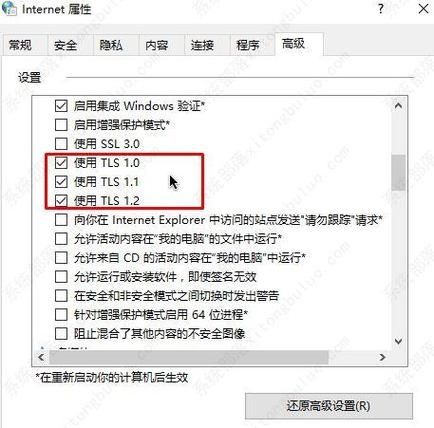
问题分析
TLS(Transport Layer Security)是网络安全通信的标准协议,它为互联网上的数据提供加密服务,确保数据在传输过程中不被窃听或篡改,在Windows 10系统中,如果TLS安全设置未正确配置,可能会导致无法安全地连接到某些网页或服务,这可能是由于系统更新、软件冲突、手动更改设置等原因造成的。
解决方案
1. 检查并更新系统
操作步骤:点击“开始”菜单,选择“设置” > “更新与安全” > “Windows更新”,检查是否有可用的更新,如果有,按照提示进行更新。
原理:系统更新可能包含对TLS协议的修复或改进,有助于解决因系统漏洞或配置不当导致的问题。
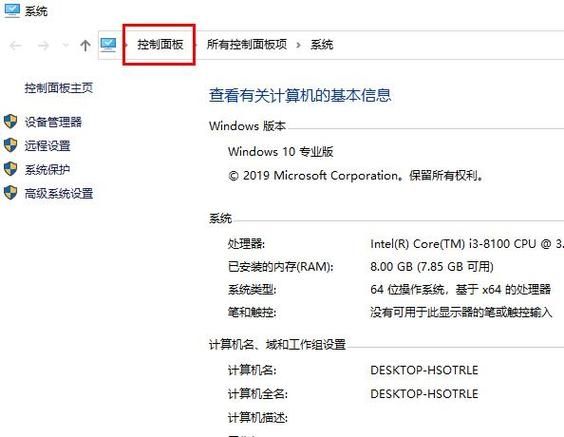
2. 重置Internet选项中的TLS设置
操作步骤:打开“控制面板”,选择“网络和Internet” > “Internet选项”,在“高级”选项卡下,向下滚动到“安全”部分,找到与TLS相关的设置(如“使用TLS 1.0”、“使用TLS 1.1”、“使用TLS 1.2”等),确保它们都被勾选,点击“应用”后重启计算机。
原理:通过重置Internet选项中的TLS设置,可以确保浏览器使用正确的TLS版本进行安全连接。
3. 检查并修复网络适配器设置

操作步骤:右键点击“开始”按钮,选择“设备管理器”,在设备列表中找到网络适配器,右键点击并选择“属性”,在“高级”选项卡下,检查是否有与TLS相关的设置,如有错误则进行修复。
原理:网络适配器的设置可能影响到系统的网络连接和安全设置,检查并修复这些设置有助于解决连接问题。
4. 使用命令提示符修复TLS设置
操作步骤:以管理员身份运行命令提示符(右键点击“开始”按钮,选择“命令提示符(管理员)”),在命令提示符中输入以下命令并回车:netsh winhttp reset proxy,重启计算机。
原理:该命令会重置Windows HTTP代理设置,包括TLS相关设置,从而解决可能的配置问题。
5. 检查并更新浏览器或应用程序
操作步骤:打开浏览器或应用程序的设置/选项菜单,查找与安全或隐私相关的设置,确保已启用TLS支持,并检查是否有可用的更新,如果有更新,请按照提示进行更新。
原理:浏览器或应用程序本身的设置也可能导致TLS连接问题,通过检查并更新这些设置,可以确保它们与系统的TLS设置兼容。
6. 联系技术支持或寻求专业帮助
如果以上方法都无法解决问题,建议联系技术支持或寻求专业帮助,他们可以提供更具体的指导和解决方案。
面对Windows 10中“无法安全地连接到此页面”且TLS安全设置未设置为默认的问题,用户可以通过检查系统更新、调整Internet选项、使用命令提示符修复、检查日期和时间设置、禁用代理服务器以及联系技术支持等多种方法来尝试解决,每种方法都有其独特的应用场景和操作步骤,用户应根据自己的实际情况选择合适的解决方案。


